Zelfstudie: PowerShell gebruiken om gebruikers van Microsoft Entra B2B-samenwerking bulksgewijs uit te nodigen
Van toepassing op: Externe tenants
Externe tenants van werknemers (meer informatie)
van werknemers (meer informatie)
Als u Microsoft Entra B2B-samenwerking gebruikt om samen te werken met externe partners, kunt u meerdere gastgebruikers tegelijk uitnodigen voor uw organisatie via de portal of via PowerShell. In deze zelfstudie leert u hoe u PowerShell gebruikt om bulkuitnodigingen te verzenden naar externe gebruikers. U doet met name het volgende:
- Een bestand met door komma's gescheiden waarden (.csv) voorbereiden met de gebruikersgegevens
- Een PowerShell-script uitvoeren om uitnodigingen te verzenden
- Controleer of de gebruikers zijn toegevoegd aan de map
Als u geen Azure-abonnement hebt, maakt u een gratis account voordat u begint.
Voorwaarden
De nieuwste Microsoft Graph PowerShell-module installeren
Zorg ervoor dat u de nieuwste versie van de Microsoft Graph PowerShell-module installeert.
Controleer eerst welke modules u hebt geïnstalleerd. Open PowerShell als een gebruiker met verhoogde bevoegdheid (Als administrator uitvoeren) en voer de volgende opdracht uit:
Get-InstalledModule Microsoft.Graph
Voer de volgende opdracht uit om de v1-module van de SDK in PowerShell Core of Windows PowerShell te installeren:
Install-Module Microsoft.Graph -Scope CurrentUser
U kunt eventueel het bereik van de installatie wijzigen met behulp van de -Scope parameter. Hiervoor zijn beheerdersmachtigingen vereist.
Install-Module Microsoft.Graph -Scope AllUsers
Voer de volgende opdracht uit om de bètamodule te installeren.
Install-Module Microsoft.Graph.Beta
U ontvangt mogelijk een prompt dat u de module installeert vanuit een niet-vertrouwde opslagplaats. Dit gebeurt als u de PSGallery-opslagplaats nog niet eerder hebt ingesteld als een vertrouwde opslagplaats. Druk Y om de module te installeren.
Test-e-mailaccounts ophalen
U hebt twee of meer test-e-mailaccounts nodig waarnaar u de uitnodigingen kunt verzenden. De accounts moeten van buiten uw organisatie zijn. U kunt elk type account gebruiken, inclusief sociale accounts, zoals gmail.com of outlook.com adressen.
Het CSV-bestand voorbereiden
Maak in Microsoft Excel een CSV-bestand met de lijst met gebruikersnamen en e-mailadressen van genodigden. Zorg ervoor dat u de kolomkoppen Name en InviteUserEmailAddress opneemt.
Maak bijvoorbeeld een werkblad in de volgende indeling:
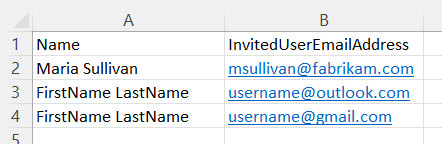
Sla het bestand op als C:\BulkInvite\Invitations.csv.
Als u geen Excel hebt, kunt u een CSV-bestand maken in een teksteditor, zoals Kladblok. Scheid elke waarde met een komma en elke rij met een nieuwe regel.
Aanmelden bij uw tenant
Voer de volgende opdracht uit om verbinding te maken met de tenant:
Connect-MgGraph -TenantId "<YOUR_TENANT_ID>"
Bijvoorbeeld Connect-MgGraph -TenantId "aaaabbbb-0000-cccc-1111-dddd2222eeee". U kunt ook het tenantdomein gebruiken, maar de parameter blijft de -TenantId. Bijvoorbeeld Connect-MgGraph -TenantId "contoso.onmicrosoft.com".
Voer uw referenties in wanneer u hierom wordt gevraagd.
Bulkuitnodigingen verzenden
Als u de uitnodigingen wilt verzenden, voert u het volgende PowerShell-script uit (waarbij c:\bulkinvite\invitations.csv het pad van het CSV-bestand is):
$invitations = import-csv c:\bulkinvite\invitations.csv
$messageInfo = New-Object Microsoft.Graph.PowerShell.Models.MicrosoftGraphInvitedUserMessageInfo
$messageInfo.customizedMessageBody = "Hello. You are invited to the Contoso organization."
foreach ($email in $invitations) {
New-MgInvitation
-InvitedUserEmailAddress $email.InvitedUserEmailAddress `
-InvitedUserDisplayName $email.Name `
-InviteRedirectUrl https://myapplications.microsoft.com/?tenantid=aaaabbbb-0000-cccc-1111-dddd2222eeee `
-InvitedUserMessageInfo $messageInfo `
-SendInvitationMessage
}
Het script verzendt een uitnodiging naar de e-mailadressen in het bestand Invitations.csv. De uitvoer ziet er ongeveer als volgt uit voor elke gebruiker:
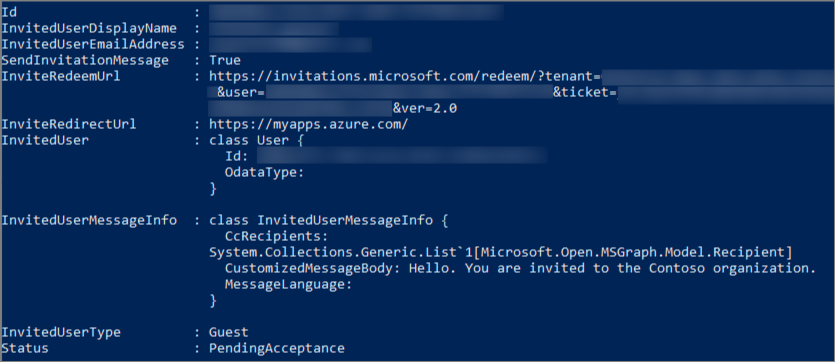
Controleren of gebruikers aanwezig zijn in de map
Voer de volgende opdracht uit om te controleren of de uitgenodigde gebruikers zijn toegevoegd aan Microsoft Entra ID:
Get-MgUser -Filter "UserType eq 'Guest'"
U ziet nu de gebruikers die u hebt uitgenodigd, met een UPN (User Principal Name) in het e-mailadres van de indeling#EXT#@domein. Bijvoorbeeld msullivan_fabrikam.com#EXT#@contoso.onmicrosoft.com, waar contoso.onmicrosoft.com is de organisatie van waaruit u de uitnodigingen hebt verzonden.
Resources opschonen
Wanneer u deze niet meer nodig hebt, kunt u de testgebruikersaccounts in de map verwijderen. Voer de volgende opdracht uit om een gebruikersaccount te verwijderen:
Remove-MgUser -UserId "<String>"
Bijvoorbeeld: Remove-MgUser -UserId "00aa00aa-bb11-cc22-dd33-44ee44ee44ee"
Verwante inhoud
In deze zelfstudie hebt u bulkuitnodigingen verzonden naar gastgebruikers buiten uw organisatie. Leer vervolgens hoe u gastgebruikers bulksgewijs kunt uitnodigen in de portal en hoe u MFA voor hen afdwingt.